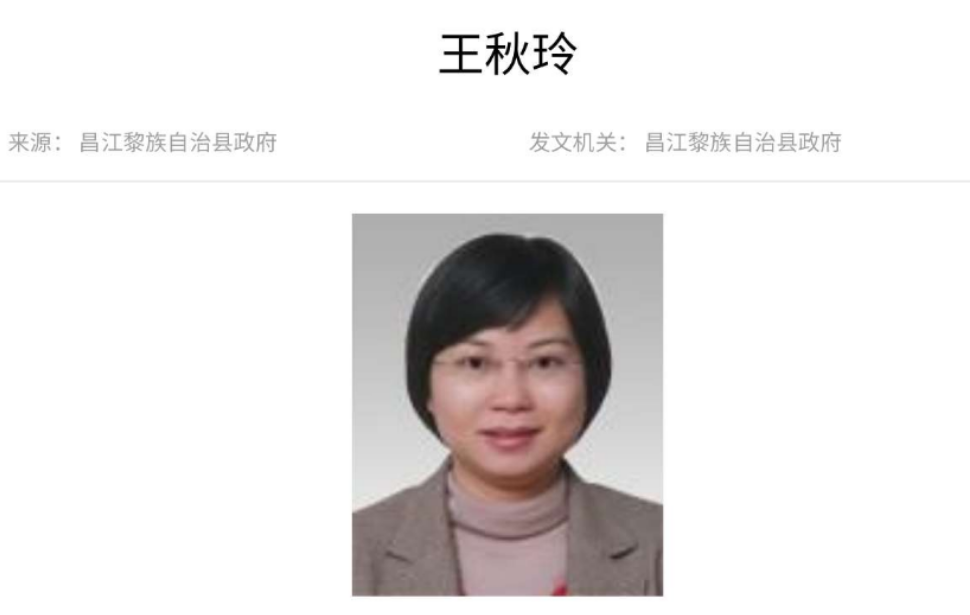魔棒工具怎么抠图 ps扣图魔棒工具怎么抠图
来源: 最后更新:22-12-23 09:19:15
-
魔棒工具是Photoshop中比较常用的工具之一,魔棒工具可以让你一键轻松擦除照片的多个部分。从图像中移除背景创造了一个美丽的照片,没有比使用魔棒工具更好的方法了。 本文详细介绍了如何更好地使用魔术棒工具进行抠图。

1、什么是魔棒工具
魔术棒工具是Photoshop中一个非常有用的功能,就像魔术一样,它可以根据色调和颜色独立选择图像,此外,它还可以调整图像的边缘,调整某些参数,例如容差,一旦正确完成,魔棒工具可以更精确地选择图像中的像素,否则提取起来非常困难和耗时,当您使用魔棒工具时,它可以在几秒钟内根据色调和颜色识别并精确选择复杂和大的像素,所以您可以使用一个部分并将其替换为另一个图像。

2、为什么要使用魔棒工具
使用自动工具擦除背景可能会留下不需要的部分,或者删除您想要保留在图片中的部分。当你使用手动照片橡皮擦工具需要很长时间并留下凌乱的线条。 另一方面,魔棒工具介于两者之间。 您可以通过单击相同颜色的区域来替换较大的部分,并删除较小的部分以进行干净的编辑。
3、如何使用魔棒工具
(1)先在ps工具栏中找到魔棒工具(快捷键W),然后我们可以在选项栏上找到容差,选择图片。当你操作选区时,你也可以结合快捷键操作,按住alt减少选区,按住shift增加选区。 最终效果如下:

以下内容为付费内容32%
提示:创建选区后,您可以右键单击并选择反向功能,这样您就可以将您想要的区域变成选区。

专栏30节教你如何零基础学好PS
作者:大雄摄影39.9币
170人已购查看
(2)接下来,选择魔棒工具并单击要删除的区域。魔术棒会选择相似的像素并将它们变为灰色,然后再移除该部分。通过这种方式,您可以看到从图像中删除某个区域后的图像的外观。您可以调整灵敏度以移除背景的小部分或大部分。向左滚动会降低灵敏度,向右滚动会增加灵敏度。
(3)最后,我们可以通过按住快捷键 Ctrl+Shift+J来剪切选区。 最终效果如下:

希望这篇文章可以帮助您在几秒钟内擦除任何照片的背景! 如果你有不错的抠图技巧,欢迎与我们一起分享哈。
标签: [db:关键词]
免责声明:本文系转载,版权归原作者所有;旨在传递信息,其原创性以及文中陈述文字和内容未经本站证实。
国务院国资委原副部长级干部骆玉林接受中央纪委国家监委审查调查国务院国资委原副部长级干部骆玉林接受中央纪委国家监委审查调查
2023泗水新能源电动车消费券怎么领取(泗水新能源汽车4s店) 关于250省道邳州段对危化品运输车实施限行的通告 夏季宝宝这样吃就不会长痱子 21年,江西女孩在女厕遇歹徒,被挟持时:我给你1千,你去嫖娼热门标签
热门文章
-
智慧团建系统初始密码是什么 23-05-17
-
2023年5月16日国外天气预报:印度北部部分地区高温依旧 23-05-17
-
八个月的宝宝如何喂养 八个月宝宝喂养指南 23-05-17
-
遇见你之前经典台词(遇见你之前经典台词你是我每天醒来的动力) 23-05-17
-
蜗居台词经典台词(蜗居里的台词太经典了) 23-05-17
-
高温来袭:电动车仪表盘保护膜被晒化 山东高温黄色预警生效中 23-05-17
-
8个月宝宝食谱 8个月宝宝食谱精选推荐 23-05-17
-
四个全面防护,君乐宝告诉你选择奶粉的关键是什么? 23-05-17
-
奶粉哪个牌子好又安全?君乐宝为你展现中国奶粉好品质! 23-05-17
-
花千骨流放蛮荒是多少集(花千骨被流放到蛮荒是第几集) 23-05-16